DCP-L2540DW
Perguntas frequentes e Solução de problemas |
Não é Possível Encontrar Nenhuma Opção nas Preferências de Impressão (Para Windows® 7)
Se você conectar o cabo USB enquanto estiver instalando o driver da impressora, a instalação do driver original da impressora Brother pode não ser concluída com sucesso e o driver incorporado ao Windows pode ter sido instalado no lugar dele. Uma vez que os drivers incorporados só suportam as funções básicas do equipamento Brother, recomendamos usar o driver original da impressora Brother.
Siga o Passo A para verificar o tipo de driver da impressora.
Se o seu driver de impressora for o driver incorporado ao Windowns, siga o Passo B para substituir o driver instalado pelo driver original da Brother.
Passo A: Verificar o tipo de driver da impressora.
- Abra o Painel de Controle. (>Clique aqui para ver mais detalhes sobre como imprimir a Lista de Configurações de Rede).
- Clique em Iniciar => Painel de Controle => Hardware e Som e selecione Impressoras.
-
Clique com o botão direito em sua impressora Brother e selecione Preferências de Impressão.
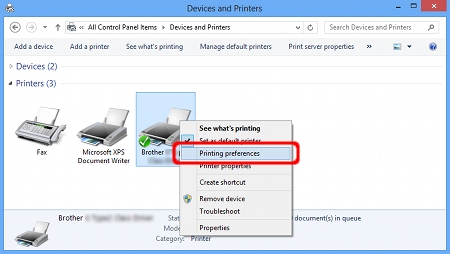
-
Verifique se existe uma guia chamada Avançado ou o botão Suporte na caixa de diálogo Preferências de Impressão.
- Se houver uma guia chamada Avancado ou o botão Suporte, então o driver original da impressora Brother foi completamente instalado. Clicar em OK para fechar a caixa de diálogo Preferências de Impressão.
- Caso contrário, clique em OK para fechar a caixa de diálogo Preferências de Impressão e Vai para a etapa . para substituir o driver instalado pelo driver original da impressora Brother.
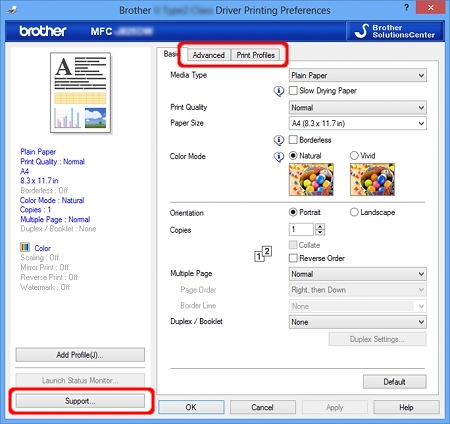
Passo B: Substituir o driver instalado pelo driver original da impressora Brother.
- Vá para a seção Downloads deste website e faça o download da última versão do driver da impressora ("Driver Impres." ou "Driver Impres & Driver Impres. Para Conex.Local" ou "Driver da Impressora para Conexão Local") e extraia o arquivo baixado.
- Abra o Painel de Controle. (>Clique aqui para ver mais detalhes sobre como imprimir a Lista de Configurações de Rede).
-
Clique em Hardware e som => Gerenciador de Dispositivos.
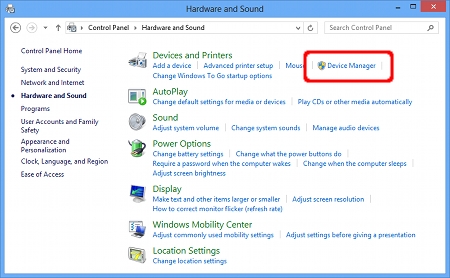
-
Selecione Visualizar => Mostrar os Dispositivos Escondidos.
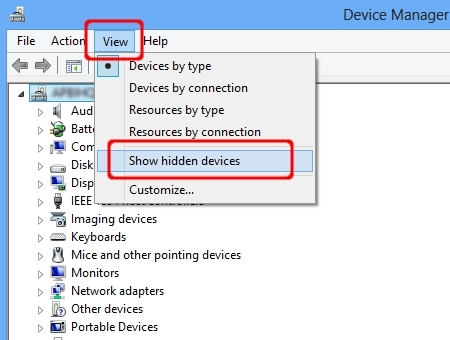
-
Clique em Impressoras. Clique com o botão direito em sua impressora Brother e selecione Atualizar Driver.
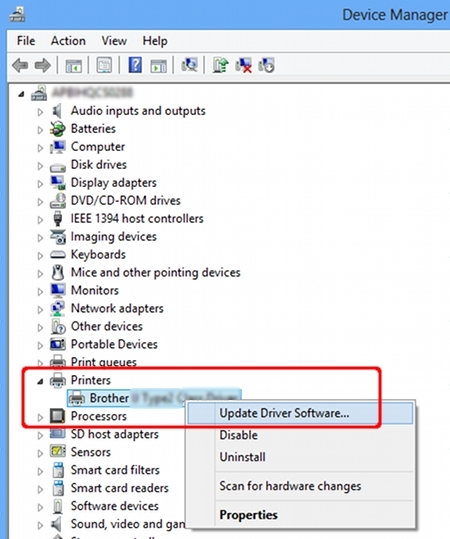
-
Clique em Procurar pelo driver no meu computador.
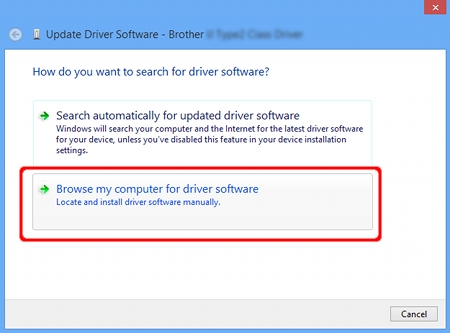
-
Clique em Deixe-me escolher a partir de uma lista de drivers de dispositivos em Meu Computador e clique em Próximo.
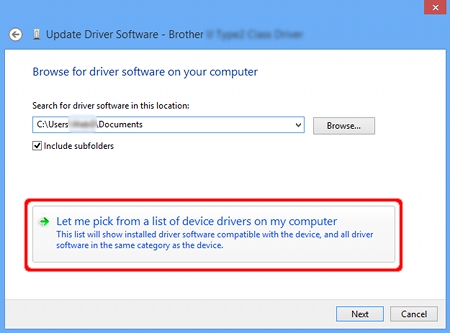
-
Clique em Com Disco.
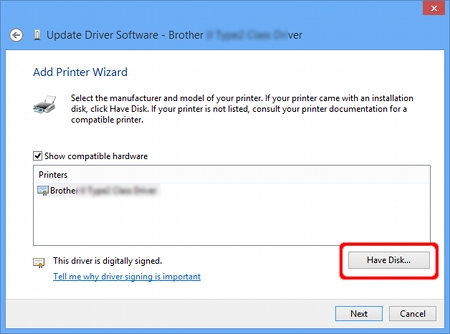
-
Clique em Procurar.
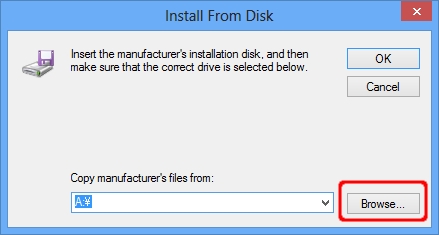
-
Indique a pasta onde descomprimiu o arquivo transferido no Passo 1 e no arquivo INF "brxxxx.inf". Clique em Abrir.
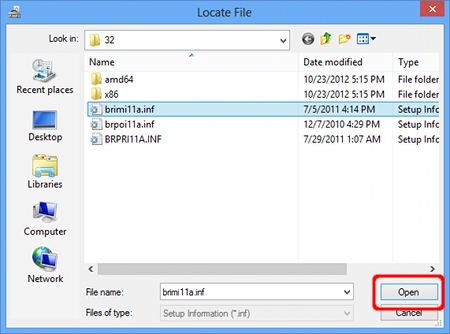
-
Clique em OK.
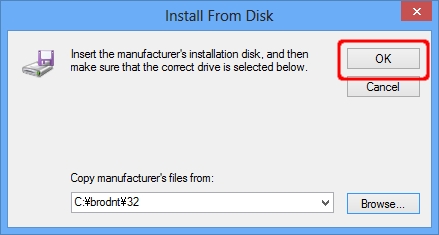
-
Confirme se o nome da impressora é Impressora Brother xxxxx ou Brother xxxxx Séries e clique em Proximo.
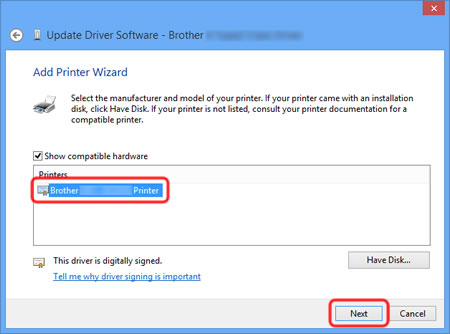 Se a caixa de diálogo Segurança do Windows aparecer, marque Sempre confiar no software da "Brother Industries, ltd." e clique em Instalar.
Se a caixa de diálogo Segurança do Windows aparecer, marque Sempre confiar no software da "Brother Industries, ltd." e clique em Instalar. -
A instalação do driver original da impressora Brother foi concluída. Clique em Fechar.
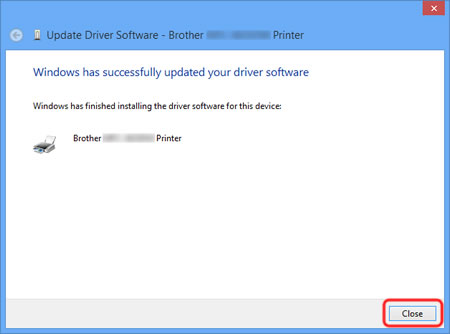
Se você precisar de assistência adicional, entre em contato com o atendimento ao cliente da Brother:
Modelos relacionados
DCP-1602, DCP-1617NW, DCP-165C, DCP-7040, DCP-7055, DCP-7065DN, DCP-8070D, DCP-8080DN, DCP-8085DN, DCP-8112DN, DCP-8152DN, DCP-8157DN, DCP-9020CDN, DCP-9040CN, DCP-9045CDN, DCP-B7520DW, DCP-B7535DW, DCP-B7650DW, DCP-J105, DCP-J125, DCP-J140W, DCP-L2520DW, DCP-L2540DW, DCP-L3551CDW, DCP-L3560CDW, DCP-L5502DN, DCP-L5512DN, DCP-L5602DN, DCP-L5652DN, DCP-L5662DN, DCP-L8400CDN, DCP-T220, DCP-T300, DCP-T310, DCP-T420W(-V), DCP-T500W, DCP-T510W, DCP-T520W, DCP-T700W, DCP-T710W, DCP-T720DW, DCP-T820DW, HL-2130, HL-2140, HL-2170W, HL-2240, HL-2270DW, HL-3040CN, HL-3140CW, HL-4040CDN, HL-4040CN, HL-4070CDW, HL-4150CDN, HL-5340D, HL-5350DN, HL-5370DW/HL-5370DWT, HL-5452DN, HL-5472DW, HL-5472DWT, HL-6182DW, HL-6182DWT, HL-B2080DW, HL-L2320D, HL-L2360DW, HL-L3210CW, HL-L3240CDW, HL-L5212DN, HL-L5212DW, HL-L6412DW, HL-L9430CDN, HL-L9470CDN, HL-T4000DW, MFC-7360N, MFC-7440N, MFC-7460DN, MFC-7840W, MFC-7860DW, MFC-8480DN, MFC-8512DN, MFC-8712DW, MFC-8890DW, MFC-8912DW, MFC-8952DW, MFC-8952DWT, MFC-9010CN, MFC-9320CW, MFC-9330CDW, MFC-9340CDW, MFC-9440CN, MFC-9460CDN, MFC-9840CDW, MFC-J200, MFC-J430W, MFC-J4310DW, MFC-J4510DW, MFC-J5340DW, MFC-J5855DW, MFC-J5910DW, MFC-J6510DW, MFC-J6520DW, MFC-J6540DW, MFC-J6545DW(XL), MFC-J6710DW, MFC-J6720DW, MFC-J6740DW, MFC-J6920DW, MFC-J6935DW, MFC-J6940DW, MFC-J6945DW, MFC-J6955DW, MFC-L2700DW, MFC-L2720DW, MFC-L2740DW, MFC-L2750DW(XL), MFC-L3750CDW, MFC-L5702DW, MFC-L5802DW, MFC-L5902DW, MFC-L5912DW, MFC-L6702DW, MFC-L6902DW, MFC-L6912DW, MFC-L8600CDW, MFC-L8610CDW, MFC-L8850CDW, MFC-L8900CDW, MFC-L9570CDW, MFC-L9630CDN, MFC-L9670CDN, MFC-T4500DW, MFC-T910DW
